多くの音楽プロデューサーによって使用されているオートチューンは、オフキーを修正し、ボーカルのピッチを変更するのに役立つオーディオプロセッサです。ここでは、3つの最高の無料オートチューンソフトウェアのリストを提供し、Audacityでオートチューンする便利な方法を提供します。ご覧ください!
オートチューンとは何ですか? 1997年に発売されたAutotuneは、オフキーのボーカルを修正して完璧なサウンドにすることができるツールです。通常、オートチューンはプラグインの形式であり、Audacity、FL Studio、Ableton Live 10、Logic Pro XなどのDAWソフトウェアで使用できます。オートチューンを使用して曲をビデオに追加する必要がある場合は、MiniToolソフトウェアが優れたヘルパーです。 。
この投稿では、DAWソフトウェアに最適な3つの無料オートチューンソフトウェアをまとめました。どうぞ!
#1.GSnap
GSnapはGVSTの無料のオートチューンVSTプラグインで、ボーカリストのピッチを修正するために使用できます。検出、修正、MIDIの3つの部分で構成されています。
最小周波数と最大周波数を設定して、ピッチ補正をより正確にすることができます。デシベルを設定すると、設定されたデシベルレベルより下のバックグラウンドノイズをフィルタリングできます。また、必要に応じて速度パラメータを設定できます。
さらに、MIDIモードを選択すると、GSnapはMIDIノートによってピッチを修正できます。最大ピッチベンドを設定し、速度を制御し、曲を調整することができます。このオートチューンVSTプラグインはフリーウェアであり、Windowsでのみ使用できます。
#2。 MAutoPitch
MAutoPitchは、直感的なインターフェイスを備えた無料のオートチューンソフトウェアを簡単に使用できます。自動チューニングを行ったり、左右のチャンネルを分離したり、中央信号または側面信号を分離したりするために使用できます。
GSnapと同様に、MAutoPitchには、任意のパラメーターをリアルタイムで制御できるMIDIコントローラーもあります。さらに、フォルマントシフトやステレオ拡張などの他のすばらしい機能が付属しています。
この無料のオートチューンプラグインは、WindowsとMacの両方で機能します。
あなたはこの投稿に興味があるかもしれません:あなたが試すべきトップ5のベストMIDIプレーヤー。
#3。グレイロン
ヴィンテージスタイルのインターフェースを備えたGraillonは、オートチューンVSTプラグインです。無料版はピッチシフターとピッチ補正を備えていますが、フル版はより多くの機能を備えています。 Graillonを使用すると、ボーカルのチューニングの修正、ロボットボイスの作成、ボーカルのピッチの変更などを行うことができます。この無料のオートチューンソフトウェアは、Windows、Mac OS、Linuxなどのほとんどのオペレーティングシステムと互換性があります。
関連記事:MP3を無料で大きくする方法は?トップ3の方法。
Audacityで自動調整する方法
上記の最高の無料オートチューンVSTプラグインを知った後、Audacityでオートチューンする方法の詳細なガイドがあります。
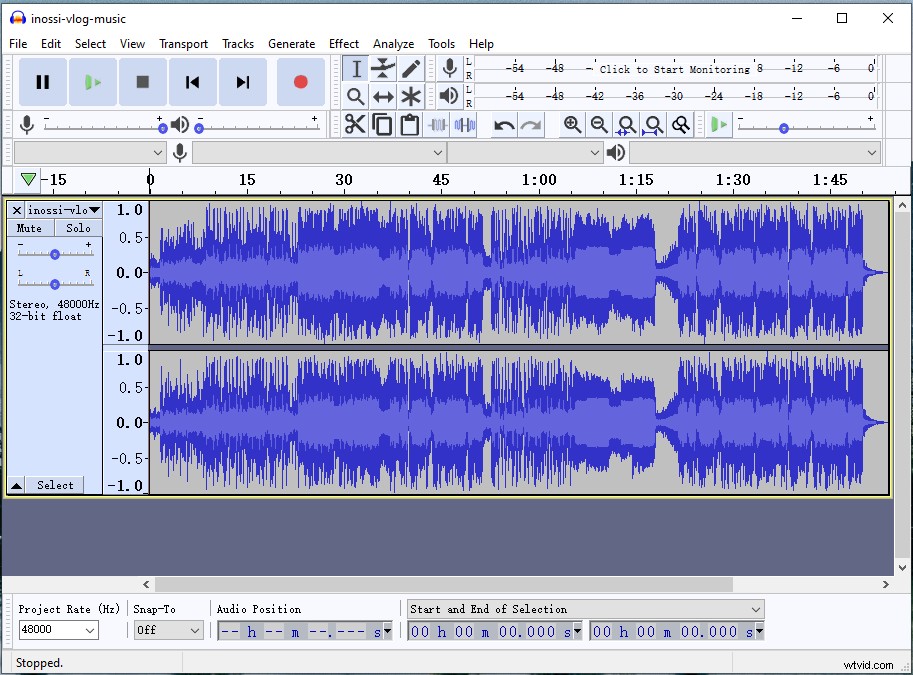
- まず、GVSTからGSnapをダウンロードして解凍する必要があります。
- 2つのファイルをコピーして貼り付けますdll およびGVSTLicense AudacityのPlug-Insフォルダーにあります。
- Audacityアプリを起動し、効果に移動します>プラグインの追加/削除 。次に、GSnapを見つけて有効にし、[ OK]をクリックします。 。
- その後、自動調整するオーディオファイルをインポートできます。
- オーディオファイルを選択し、効果をタップします メニューバーにあります。
- ドロップダウンリストから[GSnap]オプションを選択して、[キーとスケールの選択]ウィンドウを開きます。
- ここでキーを選択してOKをクリックします 続行します。
- その後、必要に応じてパラメータを設定できます。
この投稿を読んだ後、あなたが好む無料のオートチューンソフトウェアはどれですか? Audacityでオートチューンする方法を学びましたか?コメントセクションで教えてください!
